Számos módon lehet létrehozni táblákat AutoCAD, CAD-Journal
A cikk elolvasása után, akkor megtudjuk, hogyan hozhatunk létre táblázatot AutoCAD. Meg fogja tanulni, hogyan kell gyorsan létrehozni kimutatások Interpretációim, leírások, stb a rajzokat. Automatizálása és felgyorsítja a munkát.
Nézzük hat alapvető módon lehet létrehozni táblákat AutoCAD:
1. Egy egyszerű módja annak, hogy hozzon létre táblákat AutoCAD
Ezt a módszert tartják a legprimitívebb és egyszerű. Ennek lényege abban rejlik, hogy a táblázat húzunk primitívek: sor (akkor is használja a vonallánc) és bekezdésesszöveg és utasító ellensúlyozni.
Minden asztal meg kell felelnie a követelményeknek GOST 21,501-93 - „szabályok végrehajtása céljából építészeti és műszaki rajzok.”
Döntetlen Specifikáció például GOST 21,501-93
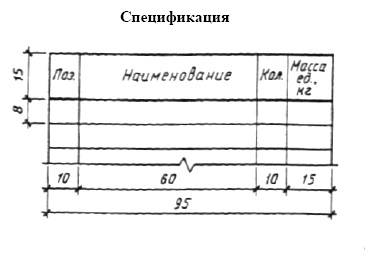
- hogy egy eszköz szegmenst (vagy vonallánc) (Fő panel - Draw - Cut / vonallánc), és rajzoljon egy vízszintes vonalat 95mm hosszú;
- szerszámeltolás (fő panel - Edit - Offset) nem hoszkorrekciójának 15mm és 8mm 5-ször;
- Tartjuk parancs Vágott egy függőleges vonal az elejétől a felső szegmens elején a legalsó szegmens (akkor kap egy sor hossza 55mm (15mm * 8mm + 5 = 55 mm);
- Offset eszköz tenni az eltolt függőleges vonal jobb oldalán 10mm, 60mm, 10mm és 15mm;
- Többsoros szöveg eszköz (Main panel - Magyarázatok - bekezdéses szöveg) töltse ki az összes szöveges mezőket a táblázat: határátkelő ablak jelzi a töltés szöveg, meg a nyomvonal a központ közepén a SC. Meghatározza a magassága a szöveg)
Az eredmény van itt egy ilyen tábla
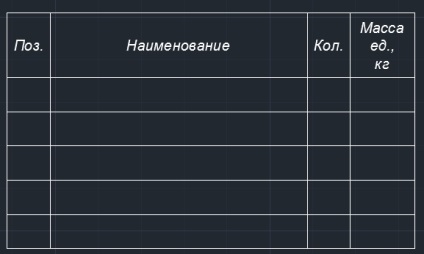
2. Hozzon létre táblázatokat beállításával stíluslapok AutoCAD
Ez a módszer az, hogy egy szabályos eszköz AutoCAD táblázat: Fő panel - Magyarázatok - táblázat
vagy a menüsoron - Rajz - Táblázat ...
Kattintson a Táblázat gombra, és létrehozott egy táblázatot a maguk számára. Vegyük például a specifikáció szerint GOST 21,501-93, amely felhívta az első módszer.
A Táblázat beszúrása állítsa be paramétereket:
- adja meg az oszlopok számát (példánkban - 4);
- adja meg a sorok számát (ebben a példában - 5);
- annak a ténynek köszönhető, hogy ez az ablak nem lehet beállítani a oszlop minden külön -, hogy azok azonos szélességű. Így, a szélessége a táblázat Specifikáció - 95mm, szélessége oszlopok do 23,75mm (95mm / 4 oszlop = 23,75mm);
- Mi létre a szerkezet a mi táblázatot cellastílusokat: 1. sor neve (mi lesz, hogy Specification), 2. sor fejléc (már ez lesz a tartalom neve, egységek száma Tömeg kg ...), és a maradék 5 sornyi adatot. azaz A sorok száma - 5.
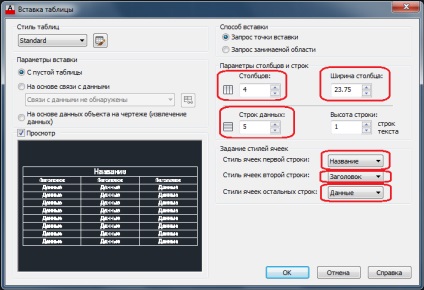
Emészti meg az OK, majd helyezze a rajz a mi asztalon. Ez az a fajta viszont
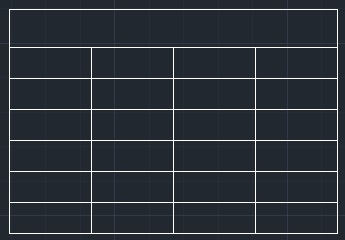
Mint látható, ez nem erre van szükségünk. Az asztalra, hogy megfeleljen a követelményeknek -, meg kell szerkeszteni az alábbiak szerint:
Együttműködik az asztalon egy sokkal egyszerűbb és kényelmesebb, mint amikor az asztalnál megrajzolt vonalak és szöveg. Akkor könnyen beépíthetők bármilyen sejt a szükséges adatok - így csak dupla kattintás a sejtben. De ez a módszer sokkal bonyolultabb és igényel egy kis tapasztalat.
3. Beállítások befejezte a táblázatokat Autodesk ASAP modul
Az egyik legegyszerűbb és leggyorsabb módja annak, hogy hozzon létre egy táblázatot - helyezze a kész táblázat kiegészítéseket AutoCAD, amely az úgynevezett Autodesk ASAP modul (még az úgynevezett Autodesk SPDS Extension). Ez a kiegészítés ingyenes, és akkor letöltheti, ha rákattint a következő linkre: a program honlapján.
Tekintsük a példát, hogyan kell létrehozni a táblát Legend padló követelményei szerint GOST
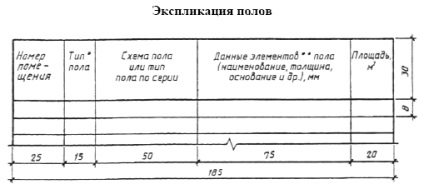
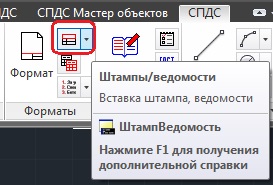
és válassza ki a bélyegzők / Vedomosti ablak - magyarázat - Legend padlók
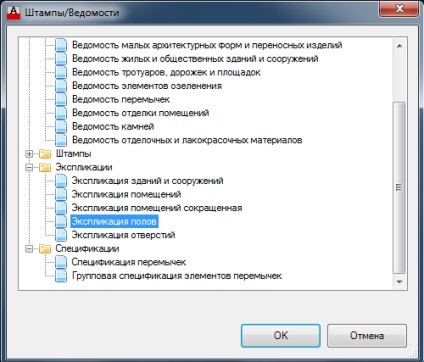
Kattintson az OK gombra, és helyezze be az előre meghatározott táblázatok, a rajz
Mint látható, ez egy nagyon egyszerű módon, de annak ellenére, hogy - van néhány hátránya:
- szükséges, hogy telepítve van ASAP modul;
- Ez megteremti csak a táblák, hogy rendelkezésre állnak az adatbázisban ASAP.
És mégis, ha létrehoz egy könyvtárat táblázat - ez a módszer az élethez.
4. A kombinációja az első és a második eljárás
Ez a módszer abban áll, alkalmazása az első és a második eljárás, amelyet az előzőekben tárgyaltunk. Hogyan működik:
- ami a második módszer táblázat stílus, létrehozta a szélessége és magassága a sor / oszlop;
- megtörni létrehozott egy táblázatot a szerszám Explode (fő panel - Edit - Explode);
- ha az eredményül kapott táblázat szerint az első módszer, mert miután a partíciós tábla, akkor kap egy külön vonalak és szöveg.
5.Sobrat táblázat modul használatával ASAP
Ez a módszer, valamint az ötödik - a kombinált, amely tartalmaz:
- tábla létrehozása AutoCAD primitívek (vonalak és szöveg);
- létrehozása táblák beállításával stíluslapok AutoCAD;
- tábla létrehozása az Autodesk ASAP modul funkciói.
És így, ha már létrehoztunk egy táblázatot vonalak és szöveg - használja a ASAP modul funkciói vannak csoportosítva asztal (ASAP Panel - formátumok - Collect táblázat)
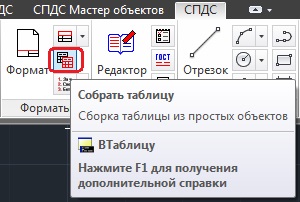
Kattintson erre a gombra, válassza ki a Táblázat rajzolása, és nyomja meg az Enter
asztal készen áll! Táblázat A szegmensek átalakul egy új táblát stílus, amely könnyen kezelhető a második módszer.
6. létrehozása és beillesztése táblázatok AutoCAD Excel
Ez a módszer a népszerű és gyakran használják. Arra is szükség van méretének beállításával sejtek, mert így a beállítási stílusok, de ez történik az Excel sokkal könnyebb és gyorsabb. Ez a módszer már sütött egy külön téma: létrehozása és beillesztése táblázatok AutoCAD segítségével Excel.
Most már tudja, hogy sok szempontból, hogyan lehet létrehozni táblázat AutoCAD. Tanácsot, hogy megpróbál minden módon, hogy a maga és a munka a legjobb, és könnyen használható.
További érdekes cikkek
- Létrehozása és beillesztése táblázatok AutoCAD Excel

- Hogyan hozzunk létre egy összetett vonaltípus AutoCAD

- Hogyan változtassuk meg a AutoCAD háttérszíne

- AutoCAD oktató. Ciklus 03. hivatkozások külső rajzok
